flash软件 画笔模式详细使用说明
来源:网络收集 点击: 时间:2024-05-22【导读】:
flash软件中,画笔的几种模式,应该怎样使用呢,下面来看看吧。工具/原料moreflash软件方法/步骤1/17分步阅读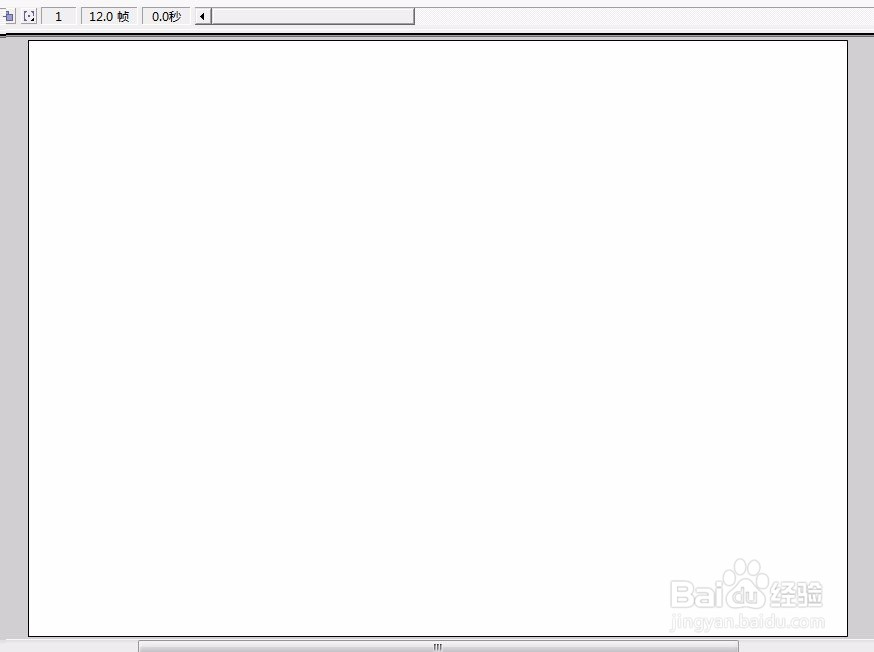 2/17
2/17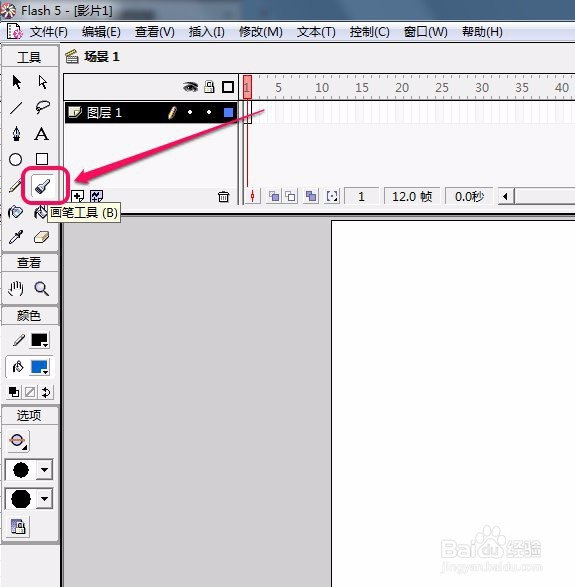 3/17
3/17 4/17
4/17 5/17
5/17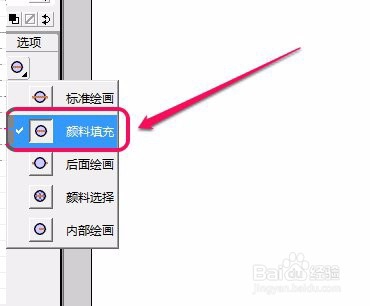 6/17
6/17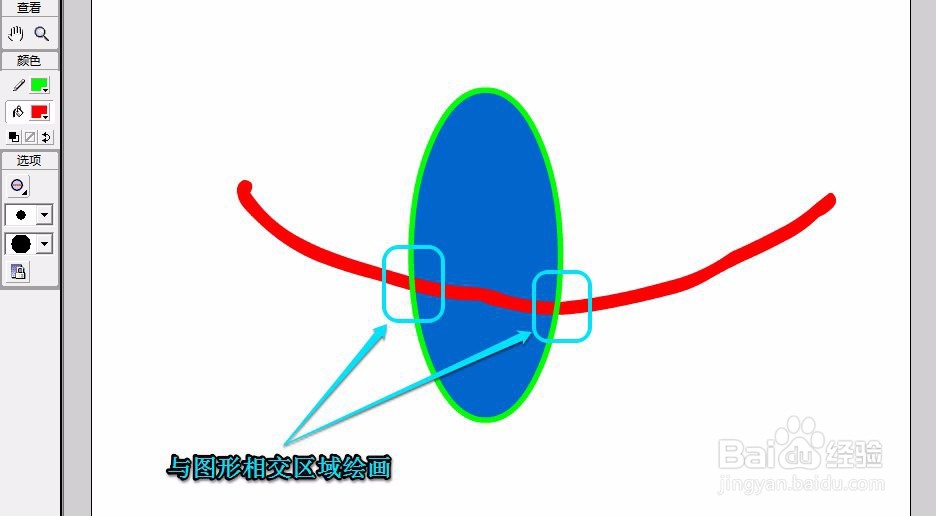 7/17
7/17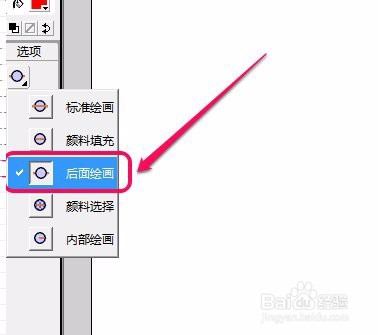 8/17
8/17 9/17
9/17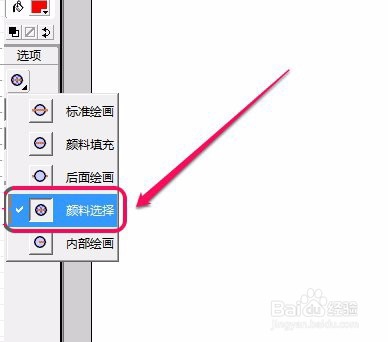 10/17
10/17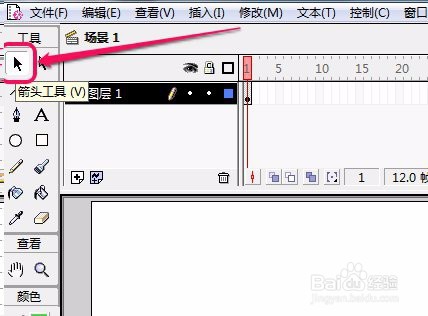 11/17
11/17 12/17
12/17 13/17
13/17 14/17
14/17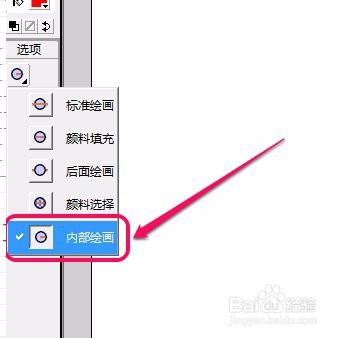 15/17
15/17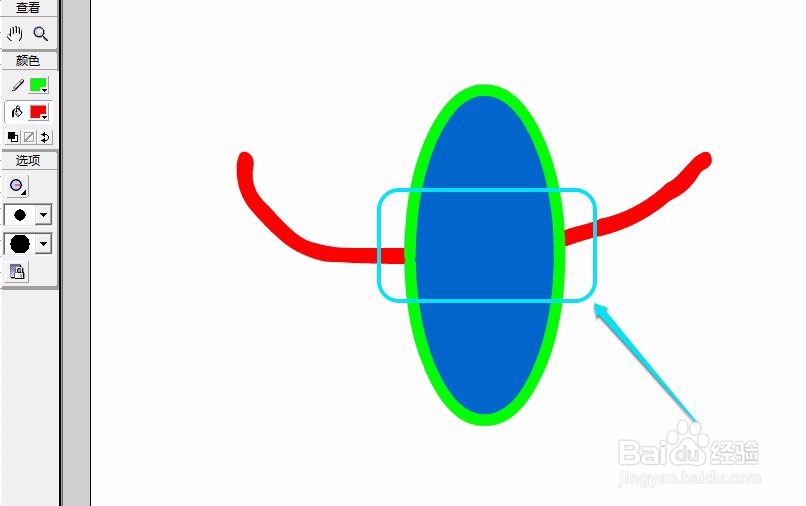 16/17
16/17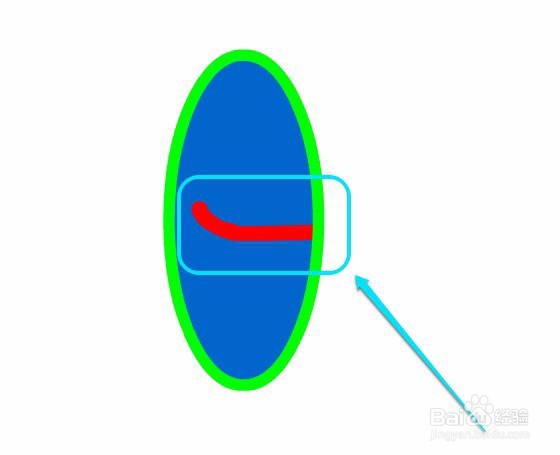 17/17
17/17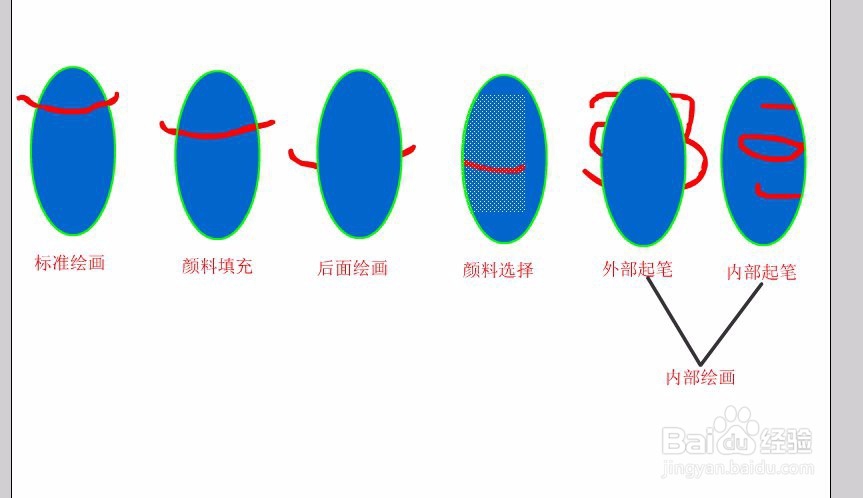 注意事项
注意事项
新建一个空白文档。
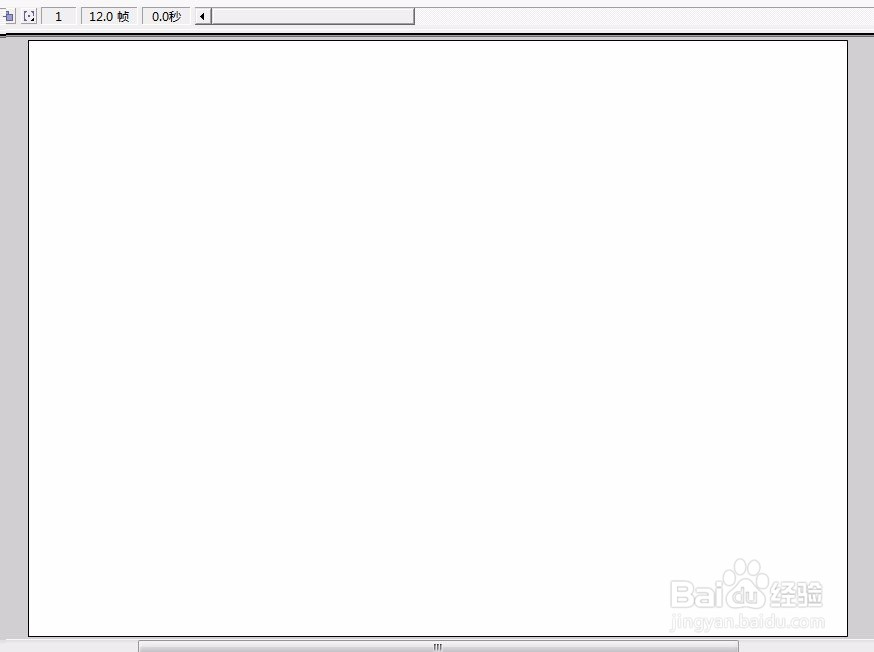 2/17
2/17用鼠标选择“画笔工具”。
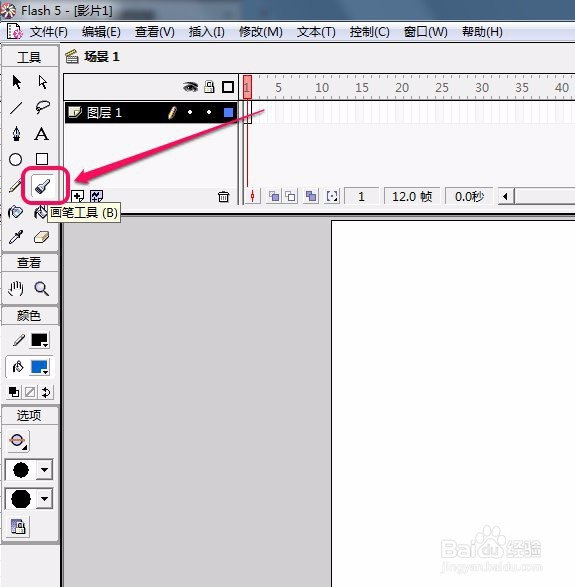 3/17
3/17首先选择“标准绘画”模式。
 4/17
4/17可以看到,画笔所到之处,都是画笔自己的轨迹,其他图形不会影响画笔的绘画内容。
 5/17
5/17接下来选择“颜料填充”模式。
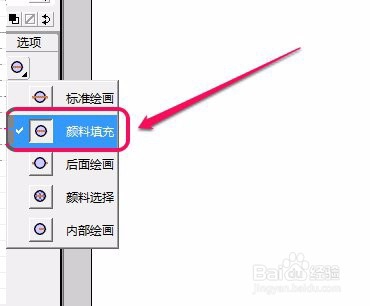 6/17
6/17看到,这种模式,画笔与图形相交时,保留了轮廓线部分,其他部分画笔笔迹不变。
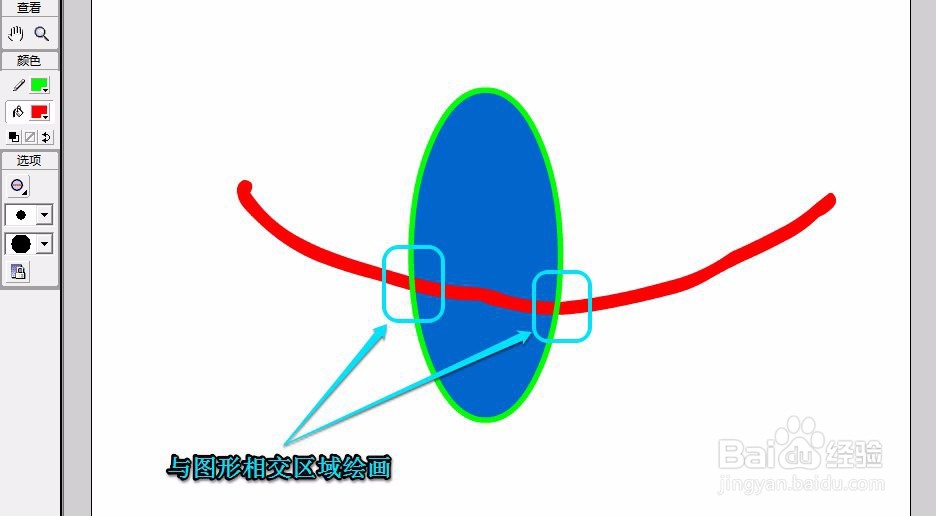 7/17
7/17选择“后面绘画”模式。
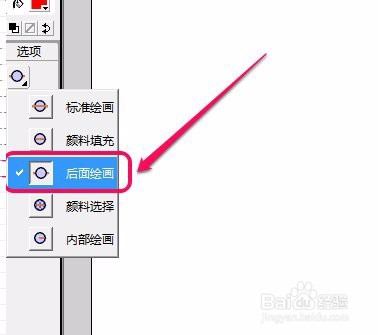 8/17
8/17这种模式下,画笔与图形相交后,画笔的笔迹被图形整个遮挡住了,仿佛从从图形背后穿过去一样。
 9/17
9/17选择“颜料选择”模式。
这种模式的意思是,首先得确定图形的哪个部分需要改变颜色,进而用鼠标选择那个部分,再用画笔绘制,这时画笔的笔迹就只影响选择了的那部分当中的内部填充区域。
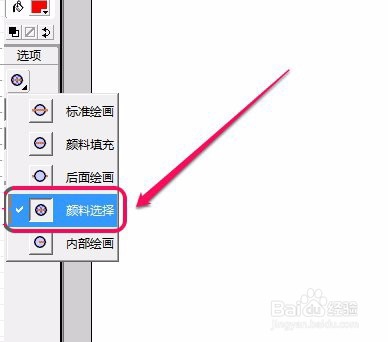 10/17
10/17然后选择工具栏中的“箭头工具”。
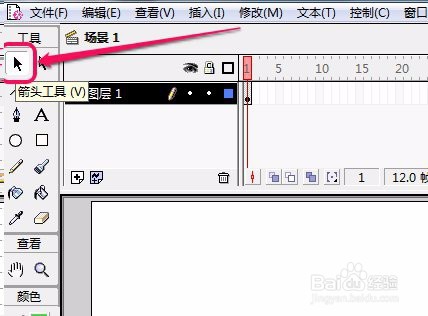 11/17
11/17选中一部分区域。
 12/17
12/17返回选择“画笔”工具。(模式是“颜料选择”)。
用画笔绘制一段曲线,此时鼠标左键被按住不松手。
 13/17
13/17绘制完成后,松开鼠标左键后效果。
 14/17
14/17接下来我们看最后一种模式,“内部绘画”模式。
这种模式分成2种情况绘画。
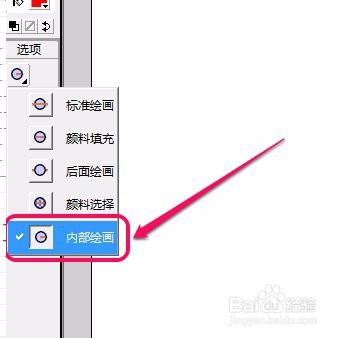 15/17
15/17情况一:画笔从图形外部起笔。
效果如图,画笔笔迹从图形背后穿过。
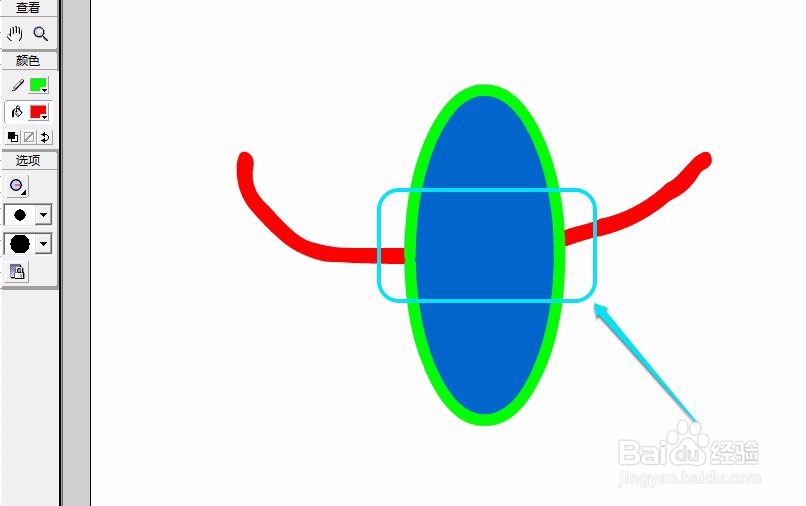 16/17
16/17情况二:画笔从图形内部起笔。
效果如图,图形内部有画笔笔迹,外部没有。
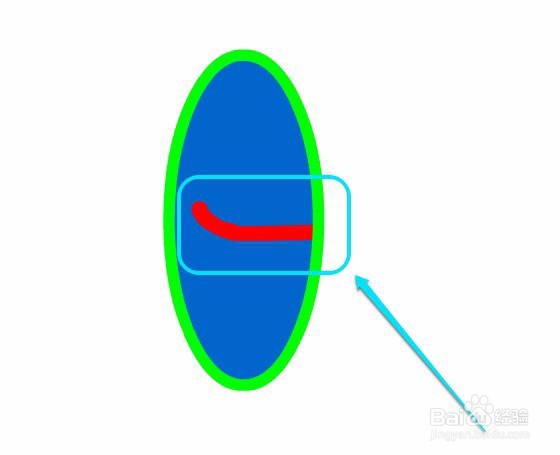 17/17
17/17画笔工具的几种模式效果。
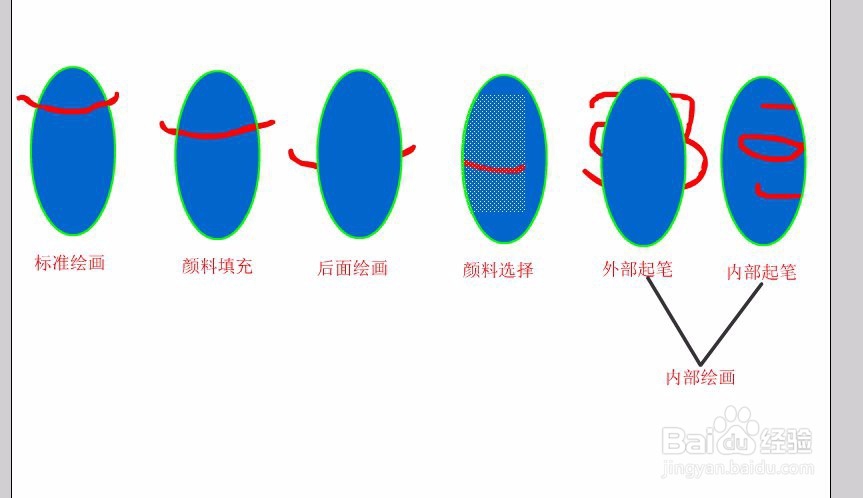 注意事项
注意事项根据需要选择不同模式。
画笔的笔触粗细有时也影响使用效果,需要斟酌选择笔触大小。
画笔模式颜料选择内部绘画FLASH版权声明:
1、本文系转载,版权归原作者所有,旨在传递信息,不代表看本站的观点和立场。
2、本站仅提供信息发布平台,不承担相关法律责任。
3、若侵犯您的版权或隐私,请联系本站管理员删除。
4、文章链接:http://www.ff371.cn/art_826335.html
上一篇:非机动车怎么查询个人违章信息
下一篇:淘特如何修改退款申请
 订阅
订阅